皆さん、こんにちわ
nakamruaです
4月に入り、暖かくなってきましたが花粉症の方にとっては
つらい時期ですね
花粉に負けずにがんばっていきましょう!ということで
今回は、お問合せ数が特に多い通知メール機能の設定方法について
ご紹介します。
設定方法がわからなくて今まで通知メール機能のご利用を
あきらめていた方もこれを見て是非もう一度チャレンジしてみてください

nakamruaです

4月に入り、暖かくなってきましたが花粉症の方にとっては
つらい時期ですね

花粉に負けずにがんばっていきましょう!ということで
今回は、お問合せ数が特に多い通知メール機能の設定方法について
ご紹介します。
設定方法がわからなくて今まで通知メール機能のご利用を
あきらめていた方もこれを見て是非もう一度チャレンジしてみてください

まず通知メール機能について簡単にご説明します。
通知メール機能とは、desknet's NEOの各機能で操作を行った際に、
指定のメールアドレス宛に通知メールを送信するという便利機能です
通知メールが搭載されている機能は下記になります
(※desknet's NEO Ver2.5の場合)
************************************************************
【スケジュール】
・予定の追加・変更・削除時に登録先にメールを送信できます。
・予定の承認・否認時に予定の所有者に確認通知メールを送信できます。
・予定通知設定を行うことで、予定通知メールを送信できます。
・予定の追加・変更時にアラーム設定を行うことで、指定日時にメールを送信できます。
【設備予約】
・本予約を制限する設備を予約した場合、管理者にメールを送信できます。
・本予約を制限する設備の仮予約の削除時・本予約へ変更時に
予定の所有者にメールを送信できます。
【ToDo】
・タスクの追加・変更時に登録先にメールを送信できます。
・タスクの追加・変更時にアラーム設定を行うことで、
指定日時にメールを送信できます。
【伝言・所在】
・伝言の作成・変更時に登録先にメールを送信できます。
【ワークフロー】
・申請の決裁時に申請先にメールを送信できます。
・申請の差戻し時に申請者にメールを送信できます。
・申請者に申請が完了した通知を送信できます。
【回覧・レポート】
・回覧・レポート作成時に通知先にメールを送信できます。
・未確認の通知先にメールを送信できます。
【アンケート】
・アンケート作成時に回答先にメールを送信できます。
・アンケートの完了時に作成者に通知を送信できます。
・未回答の回答先にメールを送信できます。
【インフォメーション】
・インフォメーションの作成・変更時に承認者にメールを送信できます。
・インフォメーションの否認時に登録者にメールを送信できます。
【文書管理】
・文書の追加・変更・ロールバック時にフォルダー毎に設定された通知メール送信先に
メールを送信できます(ワークフロー、議事録の[文書管理連携]を除きます)。
【仮払精算】
・精算内容の作成・変更時、一覧・詳細画面からの報告時に
精算内容を報告先にメールで送信できます。
【備品管理】
・備品の在庫数が警告在庫数以下になったときにメールを送信できます。
・出庫する際、管理者にメールを送信できます。
【議事録】
・議事録の作成・変更時に参加者にメールを送信できます。
************************************************************
上記操作を行った場合に、プロフィールの「メールアドレス」項目に設定されている
メールアドレス宛にメールが送信されます。
通知先に複数のメールアドレスを指定することも可能です。
※メールアドレス項目にチェックが入っている場合のみ通知メールが送信されますので
設定後はチェックの有無を確認してください。
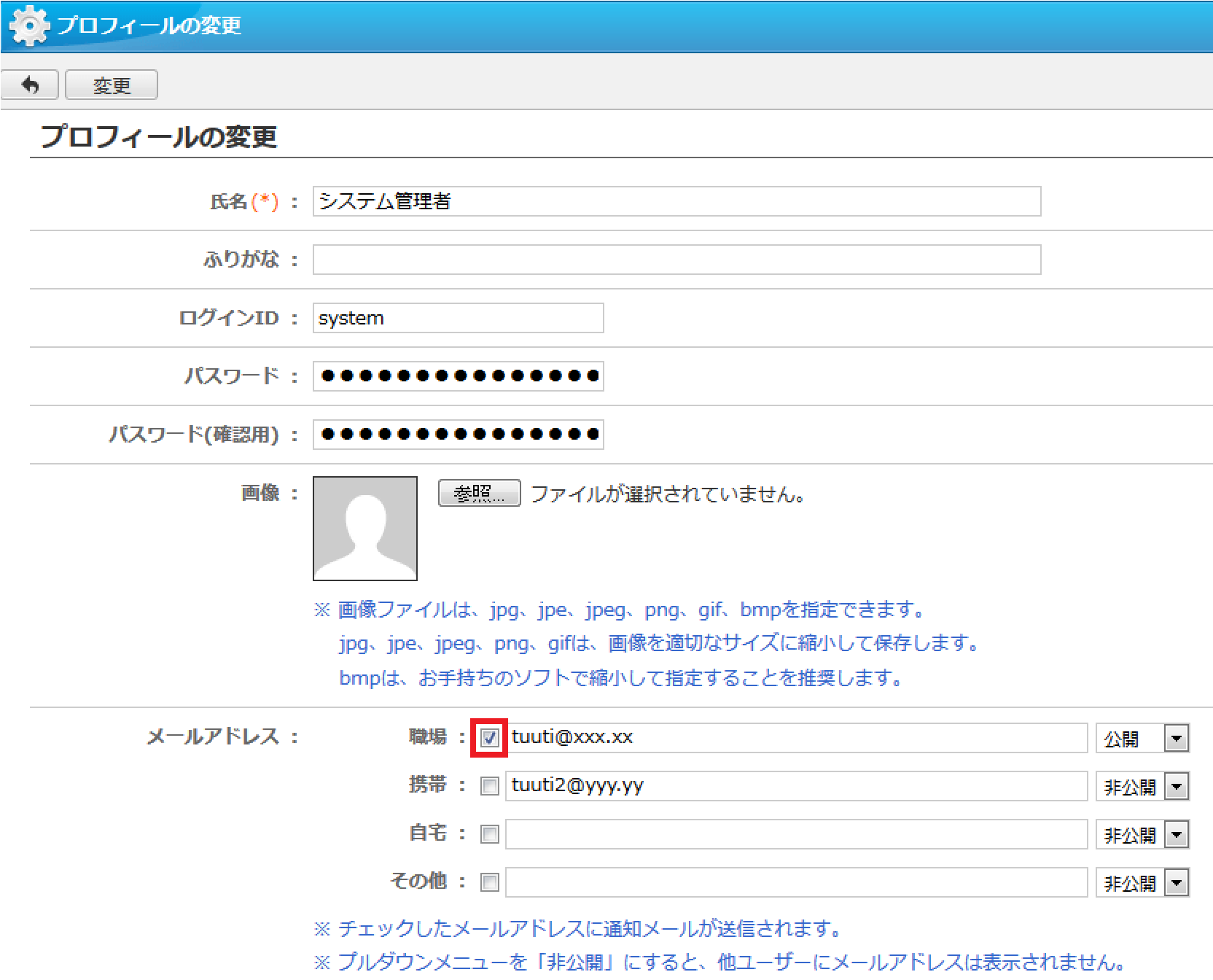
それでは次に通知メールの送信元情報の設定を見ていきましょう。
通知メールの送信元情報を設定する画面は
[管理者設定 > システム管理 > メールサーバー設定画面]になります。
ここの"送信メールサーバー(SMTP)"項目にご利用のメールサーバー情報の
設定値に従って、入力してください。
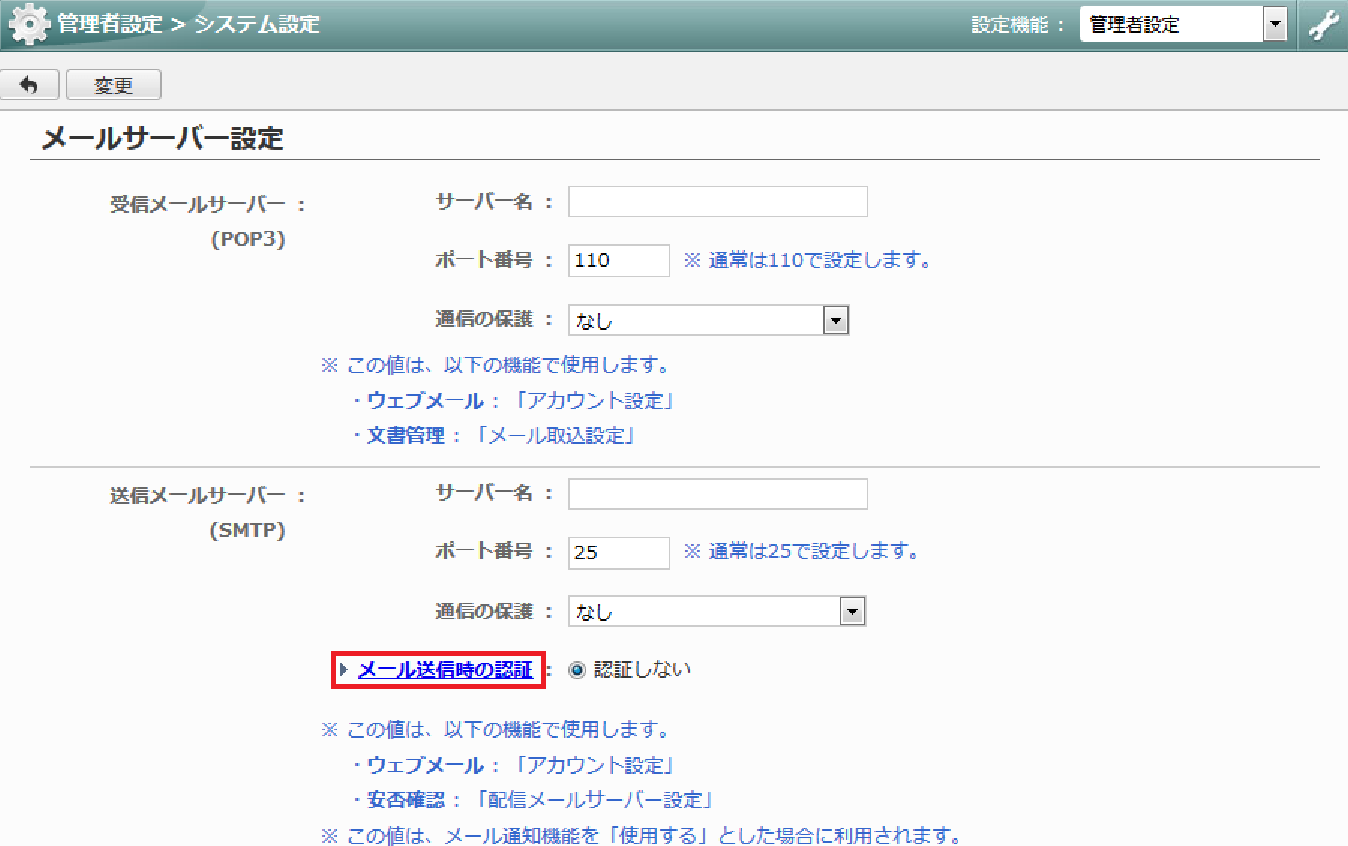
設定値の入力誤りで多いのが"メール送信時の認証"項目です。
よくご確認のうえ入力してください。
※通常のメールの送信ができている場合には、
正常に送信ができているメールアカウント情報の設定値を参考に
同じように設定してみてください。
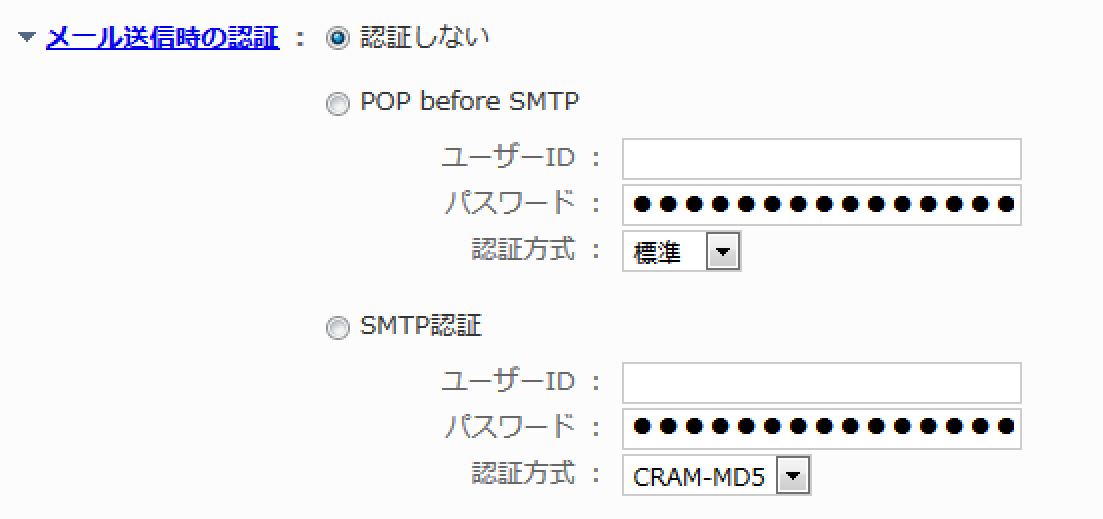
また、SMTP認証を必要とする場合には、
"ユーザーID"、"パスワード"、"認証方式"の設定値を正しく設定してください。
※ここで入力する"ユーザーID"、"パスワード"はdesknet's NEOにログインする際の
ユーザーのアカウント情報ではなく、メールアカウント情報になります。
「どのユーザーの情報を入力したらよいのですか?」
というご質問をよく受けますが、
ここで設定する"ユーザーID"、"パスワード"情報は任意の代表の方1人の
情報を設定していただければ大丈夫です。
"送信メールサーバー(SMTP)"情報を設定したら、
次は"送信元メールアドレス"情報を設定してください。
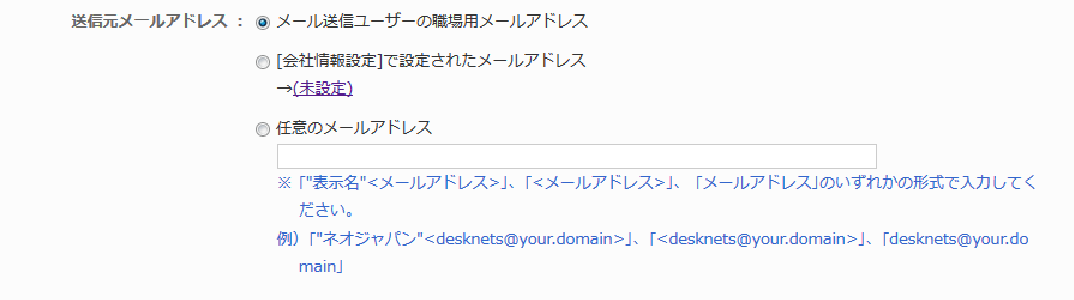
下記の項目から、通知メール送信時のfromアドレスを選択します。
・
最後に画面下部の「メール通知機能」プルダウンを"使用する"に設定すれば
準備完了です
それでは、実際に通知メールを送信してみましょう
今回は自分のスケジュールを登録したときに、自分のメールアドレス宛に
通知メールを送ってみます。
通知の方法「メール」にチェックを入れて、
「自分には通知しない」のチェックをはずして登録
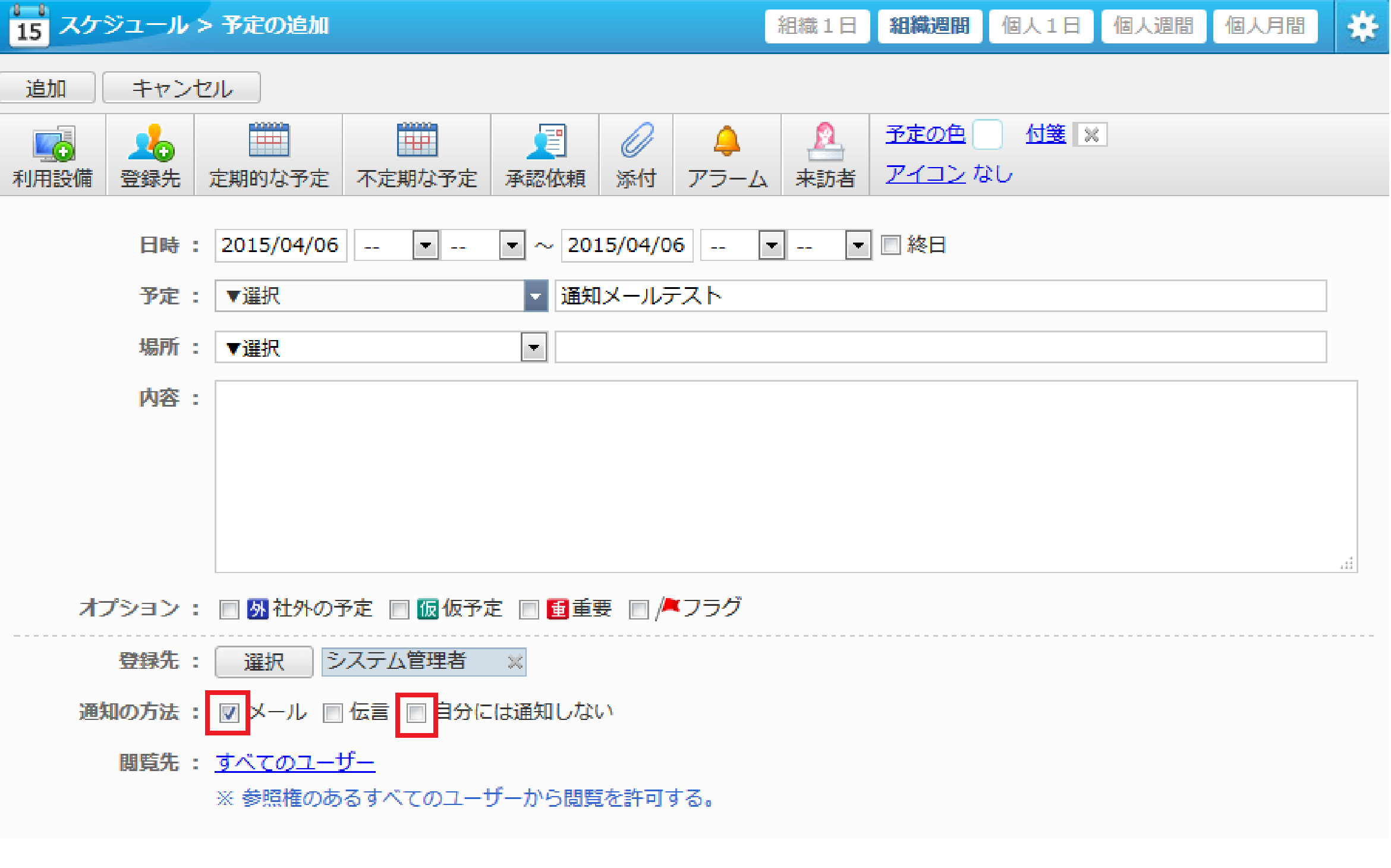
あれ、通知に失敗したというメッセージが出てきてしまいました
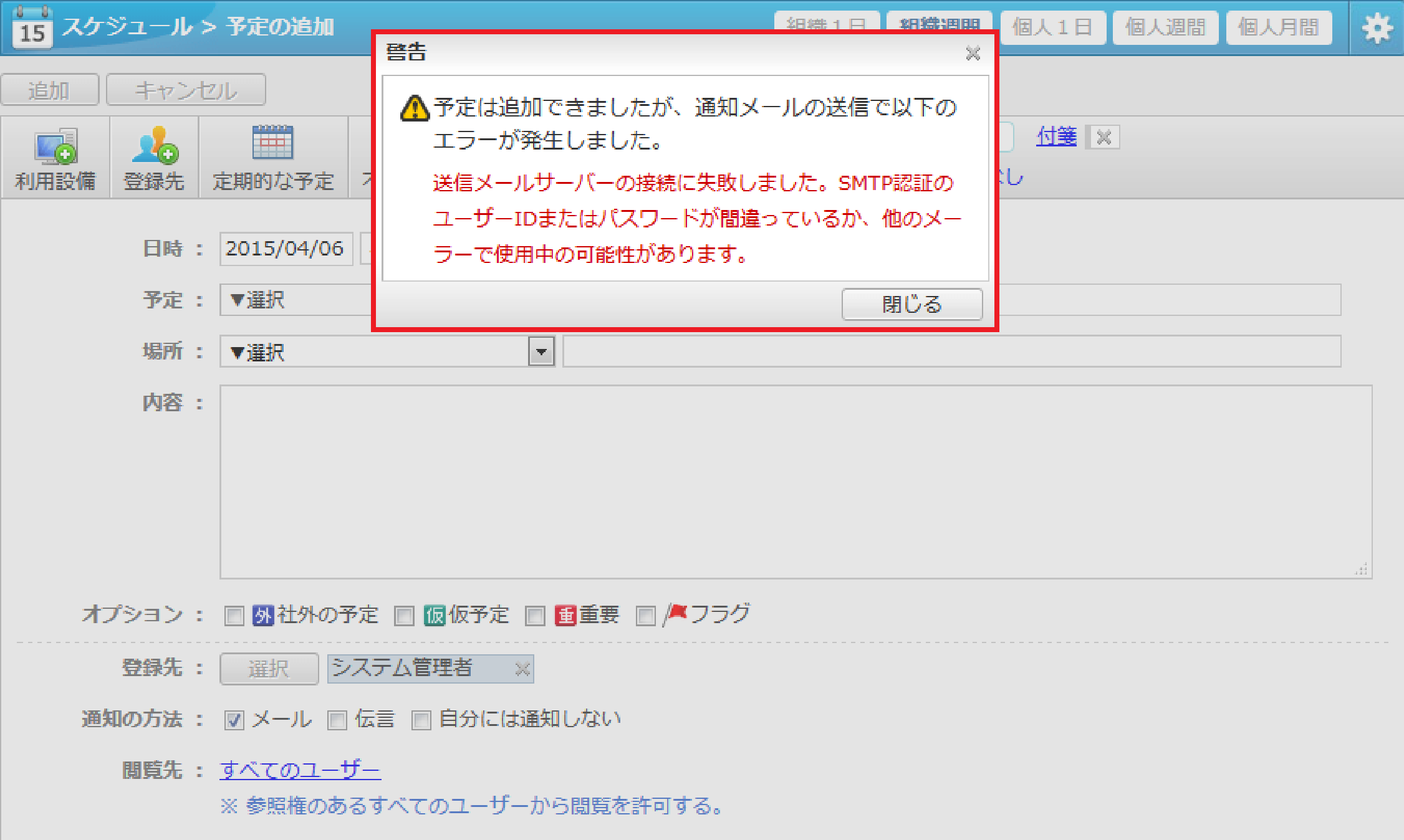
[エラーの内容]:
予定は追加できましたが、通知メールの送信で以下のエラーが発生しました。
送信メールサーバーの接続に失敗しました。SMTP認証のユーザーIDまたは
パスワードが間違っているか、他メーラで使用中の可能性があります。
このエラーが出てきてしまった場合は、メールサーバー設定の設定値が
誤っている可能性が高いです。
「送信メールサーバー(SMTP)」項目を見直してみてください。
今回はSMTP認証時のユーザーIDとパスワードを再設定しなおしてみて、
再チャレンジしてみます!
再度エラーとなってしまいましたが、前回のエラーの内容とは
メッセージが異なっています。
どうやら先ほどのエラーはSMTP認証のパスワードの入力ミスだったようです...
それでは今回のエラーの内容を見ていきます。
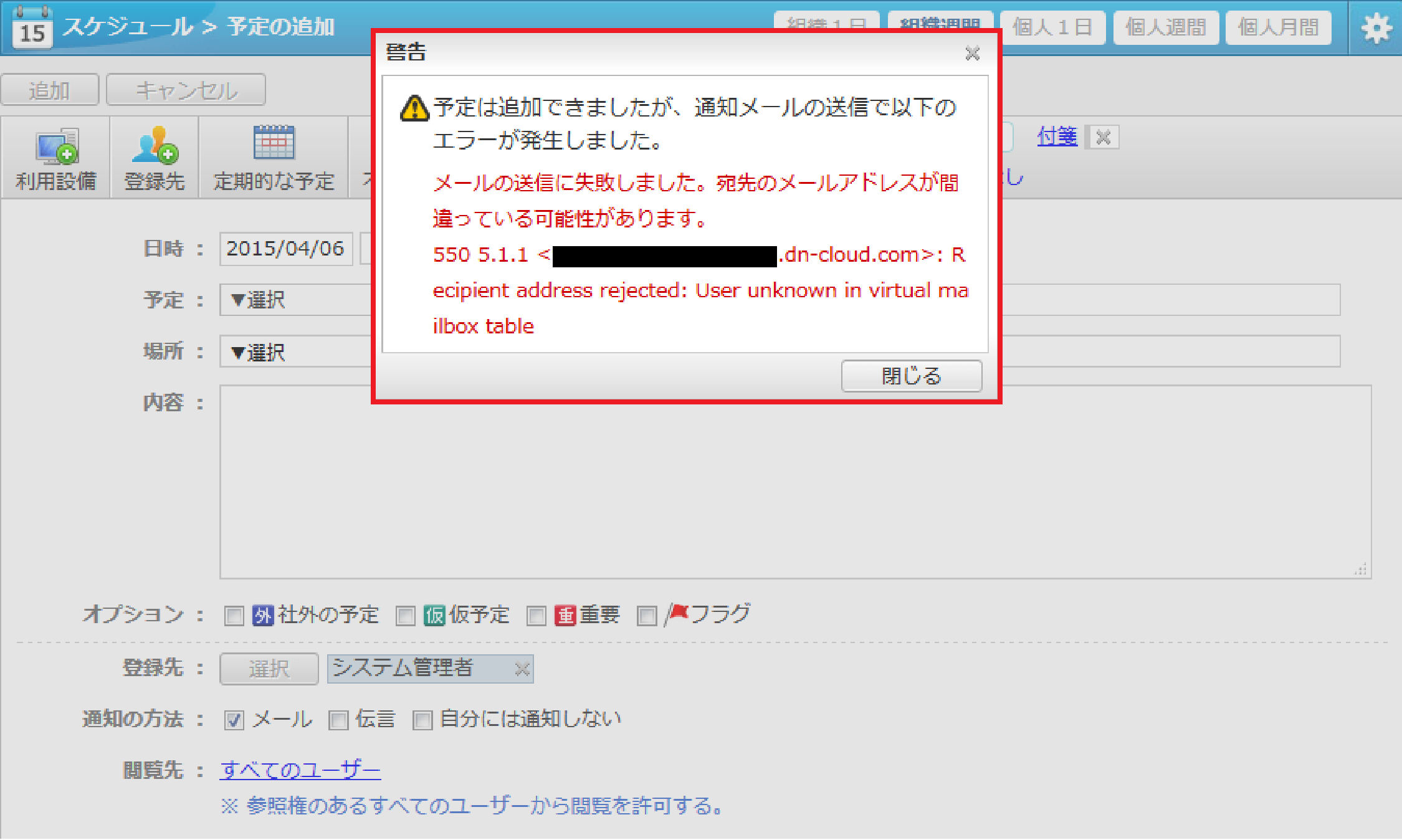
[エラーの内容]:
予定は追加できましたが、通知メールの送信で以下のエラーが発生しました。
メールの送信に失敗しました。宛先のメールアドレスが間違っている
可能性があります。550 5.1.1 <"対象の送信先メールアドレス">:
Recipient addresss rejected: User unknown in virtual mailbox table
これは送信先メールアドレスが誤っているときに表示されるメッセージです。
このエラーが表示されるときには、
メールサーバー設定の値は正常に設定されているので、
見直す箇所は最初にプロフィール画面から設定した
「メールアドレス」項目に入力ミスがないか確認してみてください。
正常に設定ができると、設定したメールアドレス宛にこのような通知メールが届きます

今回は、desknet's NEOのウェブメール機能で使用している
メールアドレス宛に通知メールを送信しましたが、
携帯電話等のアドレス宛にも、もちろん通知メールは送信できるので
仕事で外出する事が多い方は、外出先でもdesknet's NEO上で進行している
情報を常に確認できるのでおすすめです
また、desknet's NEOのお知らせ通知機能と組み合わせることで、
よりリアルタイムで状況確認ができたり、
利用方法は様々なので、是非自分にあった使い方でご活用してみてください
通知メール機能とは、desknet's NEOの各機能で操作を行った際に、
指定のメールアドレス宛に通知メールを送信するという便利機能です

通知メールが搭載されている機能は下記になります

(※desknet's NEO Ver2.5の場合)
************************************************************
【スケジュール】
・予定の追加・変更・削除時に登録先にメールを送信できます。
・予定の承認・否認時に予定の所有者に確認通知メールを送信できます。
・予定通知設定を行うことで、予定通知メールを送信できます。
・予定の追加・変更時にアラーム設定を行うことで、指定日時にメールを送信できます。
【設備予約】
・本予約を制限する設備を予約した場合、管理者にメールを送信できます。
・本予約を制限する設備の仮予約の削除時・本予約へ変更時に
予定の所有者にメールを送信できます。
【ToDo】
・タスクの追加・変更時に登録先にメールを送信できます。
・タスクの追加・変更時にアラーム設定を行うことで、
指定日時にメールを送信できます。
【伝言・所在】
・伝言の作成・変更時に登録先にメールを送信できます。
【ワークフロー】
・申請の決裁時に申請先にメールを送信できます。
・申請の差戻し時に申請者にメールを送信できます。
・申請者に申請が完了した通知を送信できます。
【回覧・レポート】
・回覧・レポート作成時に通知先にメールを送信できます。
・未確認の通知先にメールを送信できます。
【アンケート】
・アンケート作成時に回答先にメールを送信できます。
・アンケートの完了時に作成者に通知を送信できます。
・未回答の回答先にメールを送信できます。
【インフォメーション】
・インフォメーションの作成・変更時に承認者にメールを送信できます。
・インフォメーションの否認時に登録者にメールを送信できます。
【文書管理】
・文書の追加・変更・ロールバック時にフォルダー毎に設定された通知メール送信先に
メールを送信できます(ワークフロー、議事録の[文書管理連携]を除きます)。
【仮払精算】
・精算内容の作成・変更時、一覧・詳細画面からの報告時に
精算内容を報告先にメールで送信できます。
【備品管理】
・備品の在庫数が警告在庫数以下になったときにメールを送信できます。
・出庫する際、管理者にメールを送信できます。
【議事録】
・議事録の作成・変更時に参加者にメールを送信できます。
************************************************************
上記操作を行った場合に、プロフィールの「メールアドレス」項目に設定されている
メールアドレス宛にメールが送信されます。
通知先に複数のメールアドレスを指定することも可能です。
※メールアドレス項目にチェックが入っている場合のみ通知メールが送信されますので
設定後はチェックの有無を確認してください。
それでは次に通知メールの送信元情報の設定を見ていきましょう。
通知メールの送信元情報を設定する画面は
[管理者設定 > システム管理 > メールサーバー設定画面]になります。
ここの"送信メールサーバー(SMTP)"項目にご利用のメールサーバー情報の
設定値に従って、入力してください。
設定値の入力誤りで多いのが"メール送信時の認証"項目です。
よくご確認のうえ入力してください。
※通常のメールの送信ができている場合には、
正常に送信ができているメールアカウント情報の設定値を参考に
同じように設定してみてください。
また、SMTP認証を必要とする場合には、
"ユーザーID"、"パスワード"、"認証方式"の設定値を正しく設定してください。
※ここで入力する"ユーザーID"、"パスワード"はdesknet's NEOにログインする際の
ユーザーのアカウント情報ではなく、メールアカウント情報になります。
「どのユーザーの情報を入力したらよいのですか?」
というご質問をよく受けますが、
ここで設定する"ユーザーID"、"パスワード"情報は任意の代表の方1人の
情報を設定していただければ大丈夫です。
"送信メールサーバー(SMTP)"情報を設定したら、
次は"送信元メールアドレス"情報を設定してください。
下記の項目から、通知メール送信時のfromアドレスを選択します。
・
最後に画面下部の「メール通知機能」プルダウンを"使用する"に設定すれば
準備完了です

それでは、実際に通知メールを送信してみましょう

今回は自分のスケジュールを登録したときに、自分のメールアドレス宛に
通知メールを送ってみます。
通知の方法「メール」にチェックを入れて、
「自分には通知しない」のチェックをはずして登録

あれ、通知に失敗したというメッセージが出てきてしまいました

[エラーの内容]:
予定は追加できましたが、通知メールの送信で以下のエラーが発生しました。
送信メールサーバーの接続に失敗しました。SMTP認証のユーザーIDまたは
パスワードが間違っているか、他メーラで使用中の可能性があります。
このエラーが出てきてしまった場合は、メールサーバー設定の設定値が
誤っている可能性が高いです。
「送信メールサーバー(SMTP)」項目を見直してみてください。
今回はSMTP認証時のユーザーIDとパスワードを再設定しなおしてみて、
再チャレンジしてみます!
再度エラーとなってしまいましたが、前回のエラーの内容とは
メッセージが異なっています。
どうやら先ほどのエラーはSMTP認証のパスワードの入力ミスだったようです...
それでは今回のエラーの内容を見ていきます。
[エラーの内容]:
予定は追加できましたが、通知メールの送信で以下のエラーが発生しました。
メールの送信に失敗しました。宛先のメールアドレスが間違っている
可能性があります。550 5.1.1 <"対象の送信先メールアドレス">:
Recipient addresss rejected: User unknown in virtual mailbox table
これは送信先メールアドレスが誤っているときに表示されるメッセージです。
このエラーが表示されるときには、
メールサーバー設定の値は正常に設定されているので、
見直す箇所は最初にプロフィール画面から設定した
「メールアドレス」項目に入力ミスがないか確認してみてください。
正常に設定ができると、設定したメールアドレス宛にこのような通知メールが届きます

今回は、desknet's NEOのウェブメール機能で使用している
メールアドレス宛に通知メールを送信しましたが、
携帯電話等のアドレス宛にも、もちろん通知メールは送信できるので
仕事で外出する事が多い方は、外出先でもdesknet's NEO上で進行している
情報を常に確認できるのでおすすめです

また、desknet's NEOのお知らせ通知機能と組み合わせることで、
よりリアルタイムで状況確認ができたり、
利用方法は様々なので、是非自分にあった使い方でご活用してみてください
